Как настроить и пользоваться пультом управления для люстры
Включение и настройка пульта от люстры
Сегодня все более популярными становятся люстры на светодиодах с пультом ДУ (ПДУ). Благодаря тому, что их можно дистанционно контролировать, они отличаются простотой и удобством использования. Узнать, как настроить пульт от светодиодной люстры, можно ниже.
Как правильно пользоваться пультом для светодиодной люстры
Бывает, что ПДУ сразу имеет привязку к осветительному устройству. Обычно так бывает, если ПДУ входит в комплектацию. В таком случае не требуется выполнять настройку пульта светодиодной люстры. Достаточно выполнить монтаж устройства, удостовериться, что в ПДУ стоят батареи. В остальных случаях нужно производить настройку пульта управления светодиодной люстрой.
Порядок действий следующий:
-
Выключение осветительного устройства.
-
Ожидание в течение четверти минуты.

-
Направление ПДУ в сторону устройства, зажатие клавиши Ch2 или 1ON.
-
Включение осветительного устройства с удержанием зажатой кнопки.
-
Ожидание короткого мерцания люстры.
-
Отпускание клавиши ПДУ.
В большей части ситуаций настройка светодиодной люстры длится примерно полминуты. Иногда разбираться, как синхронизировать пульт с люстрой светодиодной, нужно дольше.
Определенные изготовители предусматривают схожий способ активации, но с применением иной клавиши ПДУ. Выполнить активацию можно, нажимая клавиши с изображением радиосигнала либо надписью Wi-Fi. Перед тем, как запрограммировать пульт от светодиодной люстры, изучите руководство, входящее в комплектацию.
Разбираясь, как пользоваться пультом от светодиодной люстры, нужно помнить, что он может быть привязан к разным устройствам.
Бывает, что вы поняли, как привязать пульт к светодиодной люстре, однако он не подошел. Подобное происходит, если купить ПДУ отдельно от осветительного устройства. В таком случае нет смысла разбираться, как включить светодиодную люстру, пока вы не приобретете совместимый с устройством ПДУ.
Часто возникающие проблемы с пультом и их решение
Многих интересует, почему не работает пульт от светодиодной люстры. Первое, что нужно сделать – это удостовериться, что в ПДУ установлены работающие батареи. Если вопрос касательно того, почему светодиодная люстра не реагирует на пульт, сохраняется, сделайте следующее:
-
Выполните проверку клавиш, кликая поочередно по каждой из них. Если перестали работать некоторые кнопки пульта светодиодной люстры, очистите контакты от загрязнений, пылинок.

-
Если клавиши и батареи работают, значит, пульт светодиодной люстры не работает из-за приемника сигнала устройства. Выполните замену элемента вместе с ПДУ. Порядок действий следующий: обесточивание дома, снятие осветительного устройства, раскрытие короба, замена блока электропитания, монтаж люстры.
-
Если вас интересует, как включить пульт светодиодной люстры, проверьте, не перекрыта ли линия «ПДУ-люстра» какими-либо предметами. При наличии таких предметов уберите их.
Зная, как уменьшить яркость светодиодной люстры и выполнить иные процедуры, вы сможете с комфортом эксплуатировать осветительное устройство.
Как «привязать» пульт?
Как «привязать» пульт?
Иногда случается, что светильник перестает реагировать на команды пульта дистанционного управления. В большинстве случаев это не значит, что кто-то из них сломался.
В большинстве случаев это не значит, что кто-то из них сломался.
Дело в том, что пульты дистанционного управления, которыми комплектуются большинство моделей наших светильников, для коммуникации с осветительным прибором используют радиосигнал. Поэтому, в «океане» радиоволн, которые их окружают, они иногда теряются, что приводит к потере связи.
Это не «смертельно»! Надо просто заново их связать. Этот процесс прост и не требует вмешательства со стороны нашего сервисного центра.
Для удачного результата убедитесь, что батарейки внутри пульта исправны!
При необходимости замените их новые. Ведь в большинстве случаев именно неисправные элементы питания становятся причиной нетрудоспособности пульта дистанционного управления.
Рассмотрим процесс синхронизации на примере 5-ти самых популярных пультов дистанционного управления светильников нашей торговой марки.
Серия Ardiente:
- Выключите светильник настенным выключателем
- Направьте пульт в сторону светильника и нажмите и удерживайте кнопку с изображением радиосигнала;
- Не отпуская кнопку на пульте включите светильник;
- Подождите пока светильник один раз мигнет, после чего отпустите кнопку на пульте.

Пульт привязаны к светильнику.
Серия Illuminator:
- Включите светильник настенным выключателем
- На пульте ДУ и удерживайте кнопку «ON» около 3 секунд. Лампа несколько раз мигнет, что будет подтверждением успешной «привязки». ⠀
Программирование кнопок памяти проводится похожим методом:
- Настройте освещение по собственному желанию;
- Нажмите на кнопку М1 или М2 и удерживайте ее пока светильников не блеснет один раз, после чего данный режим будет закреплено по выбранной кнопкой.
Сериия HOME:
Чтобы запрограммировать одну из кнопок управления каналами, выполните следующие действия:
- одновременно, нажав и удерживая одну из трех кнопок с надписью «ON», в нижней части блока кнопок, включите светильник выключателем.
- Удачное программирования будет подтверждено миганием.
В случае необходимости сброса настроек пульта отключите светильник настенным выключателем не менее чем на 10 секунд и снова включите удерживая на пульте кнопку с надписью «OFF». Светильник блеснет один раз, что будет свидетельствовать об успешном очистки настроек.
Светильник блеснет один раз, что будет свидетельствовать об успешном очистки настроек.
Серии DLP. Эти пульты могут управлять одновременно четырьмя группами светильников, программируются на отдельные кнопки.
Настройка всех групп светильников на один пульт?
- Включите светильники настенным выключателем.
- В течение 5 секунд трижды нажмите красную кнопку. Подтверждением об удачной настройке будет свидетельствовать медленное «затухание» светильника, после чего он сам включится.
Настройка на отдельные группы:
- Включите настенным выключателем выбранную группу светильников. После этого в течение 5 секунд трижды нажмите выбранную кнопку A, B, C или D. Медленное отключение и включение является подтверждением успешного настройки.
Готово!
Серия MLR2R, Beijing, Cloud, MLR или DecoLine, сначала надо провести сброс настроек. Как это сделать?
- Выключите светильник настенным выключателем не менее чем на 30 секунд
- Одновременно на пульте и удерживайте кнопку с надписью «ON» 3 секунд, и включите настенный выключатель;
- Светильник блеснет дважды.
 Это свидетельствует об успешной привязку.
Это свидетельствует об успешной привязку.
Как видите, синхронизация и программирования пультов дистанционного управления светильников торговой марки СВЕТКОМПЛЕКТ занимает не более чем минуту.
|
| поддержка значок поиска Условия поискаКорзина
В настоящее время в вашей корзине нет товаров.
{{#if isPersonalizedBundle}}
{{#if curatedBundle.price}}
{{curatedBundle.price}}
{{curatedBundle.discountPrice}}
0003{{/если}} {{#if isSubscriptionBundle}}
{{#if curatedBundle.displayPrice}}
{{curatedBundle.displayPrice}}
+{{curatedBundle.displayRecurringCharge.totalFormattedValue}} / {{curatedBundle.ratePlanDuration}}
{{/if}}
{{/if}} {{/if}} {{#if isBundle}} {{#each Bundle}}
{{#if bundle.
 label}}{{bundle.label}}{{else}}Комплект{{/if}}
label}}{{bundle.label}}{{else}}Комплект{{/if}}{{#if totalPrice}} {{#if прежняяЦена}}
{{бывшаяЦена}}
{{totalPrice}}
{{/if}}
{{/каждый}} {{/если}} {{#if isSingleItem}}
-{{discountValue}}
{{/if}}{{#if miniCartProductpath}}
{{/if}}{{#iff количество ‘gt’ ‘1’}} {{количество}} x {{/iff}} {{#if familyName}} {{familyName}} {{/if}} {{#if дескриптор}} {{дескриптор}} {{/if}}
{{#if miniCartProductpath}}{{/if}} {{#ifellerName}} {{soldBySiteText}} {{sellerName}} {{/if}}
{{#if totalPrice. formattedValue}}
{{#ifformerPrice.formattedValue}}
formattedValue}}
{{#ifformerPrice.formattedValue}}
{{formerPrice.formattedValue}}
{{/if}}
{{totalPrice.formattedValue}}
{{/if}}
проблема с удалением этого товара из корзины. Пожалуйста, попробуйте еще раз.
{{/if}} {{/каждый}}
{{#iff cart.attributes.pricing.orderDiscountNoDelivery.value ‘gt’ 0}}
Рекламная скидка: — {{cart.attributes.pricing.orderDiscountNoDelivery.formattedValue}}
{{/iff}}
Стоимость доставки: {{#iff cart.attributes.pricing.totalDelivery.value ‘gt’ 0}} {{cart.attributes.pricing.totalDelivery.formattedValue}} {{else}} БЕСПЛАТНО {{/iff}}
Итого : {{cart.attributes.pricing.total.formattedValue}}
{{/if}} {{#if price.formattedValue}}
{{price.
{{/if}}
{{/iff}} {{#iff cardtype ‘eq’ ‘errormsg’}}{{#iff status ‘eq’ ‘400’}} {{#iff code ‘eq’ ‘MISSING_PARAMETER’}}
Не удалось добавить этот товар в корзину. Пожалуйста, попробуйте еще раз.
{{/iff}} {{#iff code ‘eq’ ‘BAD_REQUEST’}}
Не удалось добавить этот товар в корзину. Пожалуйста, попробуйте еще раз.
{{/iff}} {{#iff source.parameter ‘eq’ ‘quantity’}}
Не удалось удалить этот товар из корзины. Пожалуйста, попробуйте еще раз.
{{/iff}} {{еще}} {{#iff статус ‘экв’ ‘412’}} {{#iff code ‘eq’ ‘STOCK_EXCEPTION’}}
Выбранного товара сейчас нет в наличии, и его нельзя добавить в корзину.
{{/iff}} {{#iff code ‘eq’ ‘SUBSCRIPTION_BUNDLE_EXIST’}}
Пожалуйста, приобретите дополнительные подписки отдельно
{{/iff}} {{else}}
Не удалось добавить этот товар в корзину.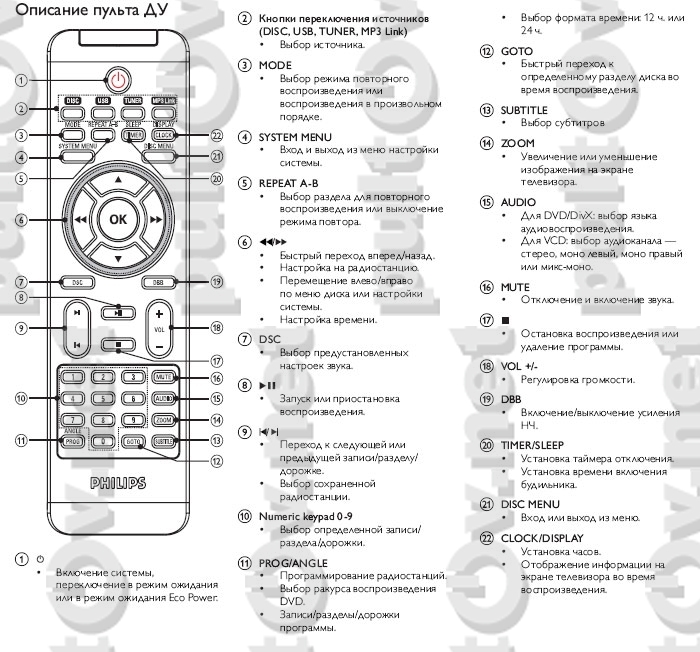 Пожалуйста, попробуйте еще раз.
Пожалуйста, попробуйте еще раз.
{{/iff}} {{/iff}}
Служба поддержки Philips
Оплата
Мы принимаем следующие способы оплаты:
Быстрые ссылки
{{/if}} {{/iff}} {{#iff @key «eq» ‘телефон’}} {{#if this.phoneFlag}}
{{/if}} {{/iff}} {{#iff @key «eq» ‘электронная почта’}} {{#if this.emailFlag}} Электронная почта {{/if}} {{/iff}} {{#iff @key «eq» ‘социальный’}} {{#if this.whatsappFlag}}
{{/if}} {{#if this.socialFlag}} {{#этот}} {{#iff введите «eq» ‘link’}}
{{/iff}} {{#iff введите «eq» ‘content’}}
{{/iff}}
{{#iff type «eq» ‘script’}} {{this.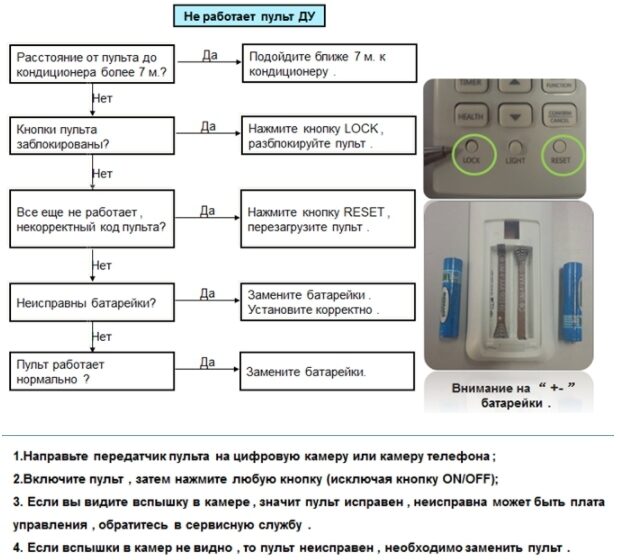 label}} {{!— Проблема со ссылкой на чат из-за скрипта google+, поэтому комментировать то же самое. —}}
{{!—
label}} {{!— Проблема со ссылкой на чат из-за скрипта google+, поэтому комментировать то же самое. —}}
{{!—
{{{this.content}}}
—}} {{/iff}} {{/этот}} {{/если}} {{/iff}} {{/each}}
Наш сайт лучше всего просматривать в последней версии Microsoft Edge, Google Chrome или Firefox.
Устранение неполадок Пульт не отвечает
Устранение неполадок Пульт не отвечает ПоискПоддержка
Если Harmony перестает отправлять команды или не отвечает, рекомендуется перезагрузить пульт. Вы не потеряете информацию об устройстве.
Если вы используете продукт на базе концентратора Harmony, нет необходимости выключать устройства перед перезагрузкой пульта дистанционного управления. Harmony соберет информацию о состоянии питания вашего устройства из Harmony Hub, используя вашу сеть Wi‑Fi, как только ваш пульт дистанционного управления снова включится.
Если у вас есть пульт Harmony, который не использует Harmony Hub, выключите все ваши устройства, такие как телевизор и AV-ресивер. После перезагрузки Harmony предполагается, что все отключено.
Извлечение батарей
Устройства Harmony 200/300/350 и Harmony 600/650/700 можно перезагрузить, вынув и заменив батареи.
Если это не решит проблему, мы рекомендуем синхронизировать ваш пульт с помощью приложения Harmony, так как это восстановит возможную поврежденную прошивку или конфигурацию.
Пульты ДУ с сенсорным экраном
Пульты Harmony Pro, Elite, Ultimate, Ultimate One или Touch можно перезагрузить, нажав и удерживая кнопку Выкл. в верхней части пульта в течение примерно 15 секунд.
Если это не решит проблему, мы рекомендуем выполнить сброс настроек вашего пульта дистанционного управления, а затем снова загрузить конфигурацию с помощью приложения Harmony.
- Нажмите и удерживайте кнопку меню (расположенную над каналом выше) и кнопку Off в течение примерно 20 секунд.
 Вы увидите пульт с круглой стрелкой.
Вы увидите пульт с круглой стрелкой. - Войдите в свою учетную запись с помощью программного обеспечения для настольных ПК.
- Подключите пульт к компьютеру с помощью прилагаемого USB-кабеля.
- Выберите свой пульт в галерее удаленных устройств.
- Harmony Ultimate One или Touch : нажмите Sync в правом верхнем углу.
- Harmony Elite или Ultimate : Нажмите Устранение неполадок удаленного управления и концентратора .
Harmony Pro, Elite, Ultimate One, Touch
Гармония Ultimate
- Следуйте инструкциям на экране, чтобы восстановить прошивку и настройки пультов.
Уведомление
Если ваш концентратор Harmony часто отключается от вашей сети Wi-Fi, возможно, существует конфликт в конфигурации вашей домашней сети или другая проблема, не обсуждаемая здесь, пожалуйста, ознакомьтесь с нашей статьей Wi-Fi не подключается или часто отключается от концентратора к дальнейшее устранение этой проблемы.
Harmony Hub
Если Harmony перестает отправлять команды или приложению Harmony не удается обнаружить концентратор, перезагрузка Harmony Hub часто решает проблему. Чтобы перезагрузить Harmony Hub, отсоедините кабель питания, подождите 10 секунд, а затем снова подключите его. Перезагрузка маршрутизатора путем отключения и повторного подключения кабеля питания иногда помогает решить проблемы с подключением к сети Wi-Fi.
Если приложение Harmony продолжает управлять вашими устройствами, а пульт дистанционного управления Harmony Smart Control или клавиатура Harmony Smart Keyboard — нет, возможно, вам необходимо заменить батареи, переключатель включения/выключения на клавиатуре Smart Keyboard может быть для повторного сопряжения концентратора с пультом или клавиатурой.
Harmony Express
Если Harmony перестает отправлять команды или если приложение Harmony Express не может обнаружить ваш бластер, перезагрузка бластера Harmony часто решает проблему. Чтобы перезагрузить бластер Harmony, отсоедините кабель питания и подождите 10 секунд, а затем снова подключите его. Повторное включение займет около 30 секунд.
Чтобы перезагрузить бластер Harmony, отсоедините кабель питания и подождите 10 секунд, а затем снова подключите его. Повторное включение займет около 30 секунд.
Также могут быть полезны следующие советы:
- Если ваш пульт мигает красным, его необходимо заряжать, пока не загорится индикатор сплошной белый. Однако при подключении пульт будет работать.
- Если индикатор вашего бластера горит красным, запустите приложение Harmony Express, чтобы проверить, есть ли проблема с удаленным подключением к вашей сети Wi-Fi.
Элита Управление домом Главная Хаб Центр Умная клавиатура Связь Один Умное управление Компаньон Трогать Окончательный Идеальный дом Конечный центр Окончательный один 950 Про 200/300/350 600/650/665/700
Выберите свой пульт
Нам необходимо знать тип вашего пульта, чтобы предоставить вам правильные инструкции.

